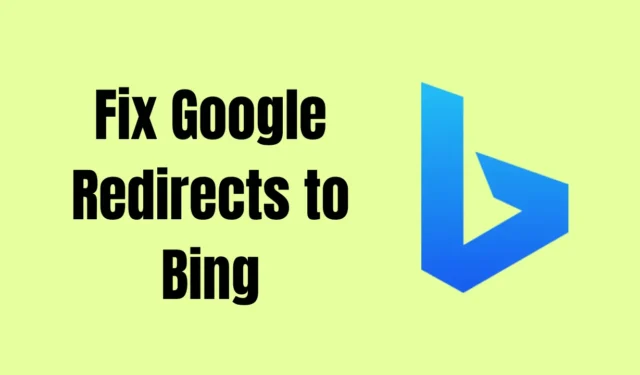
Pajutote netikėtų peradresavimų iš „Google“ paieškų į „Bing“? Jūs nesate vieni ir atėjote į tinkamą vietą, kur ieškote sprendimo. Ši peradresavimo problema dažnai kyla dėl naršyklės užgrobimo – taktikos, kurią naudoja kenkėjiška programinė įranga, kuri gali prasiskverbti į jūsų įrenginį per nepatvirtintus internetinius šaltinius arba abejotinus naršyklės plėtinius.
Šie užgrobėjai gali ne tik nukreipti jūsų paieškos užklausas, bet ir atskleisti neskelbtiną asmeninę informaciją, įskaitant jūsų naršymo istoriją ir slaptažodžius, todėl ateityje gali kilti komplikacijų.
Bet nesijaudinkite! Šiame straipsnyje aprašomos veiksmingos strategijos, kaip visam laikui išspręsti „Google“ paieškų peradresavimo į „Bing“ problemą. Skaitymo pabaigoje turėsite aiškų kelią, kaip atkurti naršymo patirtį.
Peradresavimo supratimas: kodėl mano „Google“ paieška pereina į „Bing“?
Peradresavimai dažnai atsiranda dėl numatytųjų paieškos variklio nustatymų pakeitimo. Jei numatytasis jūsų nustatymas yra „Google“, bet vietoj to radote, kad paieškos nukreipiamos į „Bing“, tikėtina, kad žalinga programa užgrobė jūsų naršyklės nustatymus.
Požymių nustatymas: kokie yra naršyklės užgrobėjo simptomai?
Nežinant apie naršyklės užgrobimą, vartotojai gali būti pažeidžiami. Štai keli įspėjamieji ženklai, rodantys, kad yra naršyklės užgrobėjas:
- Jūsų pagrindinis puslapis gali būti pakeistas be jūsų sutikimo.
- Rodomi nepažįstami naršyklės plėtiniai arba įrankių juostos.
- Netikėtai būsite nukreipti į alternatyvias paieškos sistemas.
- Vykdydami žiniatinklio paieškas patiriate iššokančiųjų skelbimų skaičiaus padidėjimą.
Nardymas giliau: kas yra naršyklės užgrobėjas?
Naršyklės užgrobėjas, paprastai vadinamas naršyklės peradresavimo virusu, modifikuoja jūsų naršyklės nustatymus be sutikimo, nukreipdamas paieškas į nepageidaujamas paieškos sistemas.
Ši kenkėjiška programinė įranga gali pažeisti jūsų išsaugotus slaptažodžius, naršymo istoriją, talpyklos failus ir jūsų IP adresą. Tokie užgrobėjai dažnai įsiskverbia į įrenginius, kai vartotojai lankosi abejotinos svetainėse arba atsisiunčia nepatvirtintą programinę įrangą.
Sprendimai: kaip ištaisyti „Google“ nukreipimus į „Bing“.
Štai keletas praktinių veiksmų, kaip sustabdyti „Google“ į Bing peradresavimo problemą. Norėdami gauti geriausius rezultatus, atidžiai laikykitės šių metodų.
1. Peržiūrėkite numatytuosius paieškos variklio nustatymus
Pirmiausia turite patikrinti numatytuosius paieškos variklio nustatymus savo naršyklėje:
- Paleiskite naršyklę ir trimis vertikaliais taškais eikite į Nustatymai .
- Kairėje šoninėje juostoje pasirinkite parinktį Paieškos variklis .
- Patikrinkite nustatymus adreso juostoje. Jei jis nustatytas kaip Bing, pasirinkite jį ir pasirinkite Google. Jei jis jau nustatytas į „Google“, pereikite prie kitų veiksmų.
2. Pašalinkite įtartinus naršyklės plėtinius
Naršyklės plėtiniai dažnai gali būti netikėtų peradresavimų kaltininkai. Jei įdiegti klaidingi arba nepageidaujami plėtiniai, atlikite šiuos veiksmus, kad juos pašalintumėte:
- Atidarykite „Google Chrome“ ir spustelėkite tris vertikalius taškus viršutiniame dešiniajame kampe.
- Pasiekite daugiau įrankių ir plėtinių .
- Nustatykite ir pašalinkite bet kokį plėtinį, kurio nesuteikėte.
Jei probleminis plėtinys yra sunkiai suprantamas, išjunkite visus plėtinius atskirai, kad atskirtumėte trikdžius sukeliantį plėtinį.
3. Ieškokite kenkėjiškų programų naudodami antivirusinę programinę įrangą
Jei pirmiau minėti veiksmai nepavyks, nuodugniai nuskaitę sistemą naudodami antivirusinę programinę įrangą, galite rasti žalingų failų ar programų:
- Norėdami ieškoti, paspauskite „Windows“ klavišą ir įveskite „Windows Security“ .
- Prisijunkite prie „Windows“ saugos ir pasirinkite Apsauga nuo virusų ir grėsmių .
- Pasirinkite Visą nuskaitymą ir spustelėkite Nuskaityti dabar .
- Kai nuskaitymas bus baigtas, vadovaukitės instrukcijomis, kad pašalintumėte kenkėjiškas grėsmes.
4. Pašalinkite kenkėjiškus failus „Mac“.
„Mac“ naudotojai kenkėjiškų failų vietą ir pašalinimą gali atlikti taip:
- Atidarykite programą „Finder“ , spustelėkite „Eiti “ ir pasirinkite „Eiti į aplanką“ .
- Įveskite /Library ir paspauskite Enter .
- Patikrinkite , ar aplanke LaunchAgents nėra įtartinų failų, ir ištrinkite juos.
- Patikrinkite aplanką LaunchDaemons ir pašalinkite visus failus, kurie atrodo abejotini.
- Eikite į programų palaikymo aplanką ir taip pat ištrinkite visus nepažįstamus aplankus.
5. Atkurkite numatytuosius naršyklės nustatymus
Jei nė vienas iš ankstesnių metodų neišsprendė problemos, gali prireikti iš naujo nustatyti naršyklės nustatymus:
- Naršyklės nustatymus pasiekite naudodami tris vertikalius taškus .
- Raskite parinktį Atstatyti nustatymus , esančią kairiojo meniu apačioje.
- Spustelėkite Atkurti pradinius numatytuosius nustatymus ir patvirtinkite atkūrimą.
Šis veiksmas neturės įtakos jūsų naršymo istorijai ar išsaugotiems slaptažodžiams, todėl nedvejodami tęskite.
Išvadoje
Pasiekėme „Google“ peradresavimų į „Bing“ taisymo vadovo pabaigą. Atlikę aukščiau nurodytus veiksmus, turėtumėte sugebėti veiksmingai išspręsti šią problemą, kai tik ji iškils ateityje.
Jei turite daugiau klausimų ar reikia papildomos pagalbos, nedvejodami palikite komentarą. Jei šis straipsnis jums buvo naudingas, pasidalykite juo su kitais, kuriems tai gali būti naudinga.




Parašykite komentarą